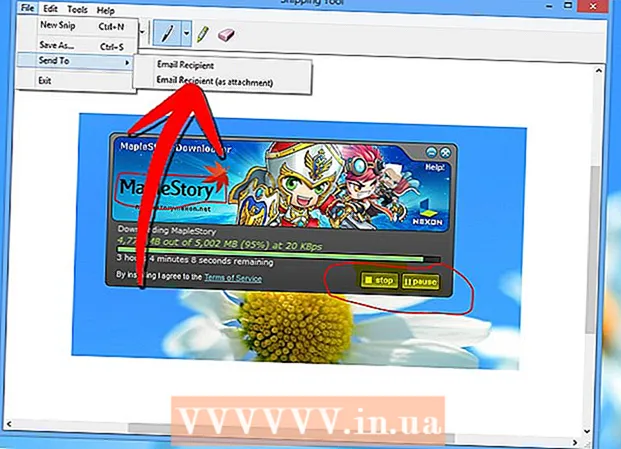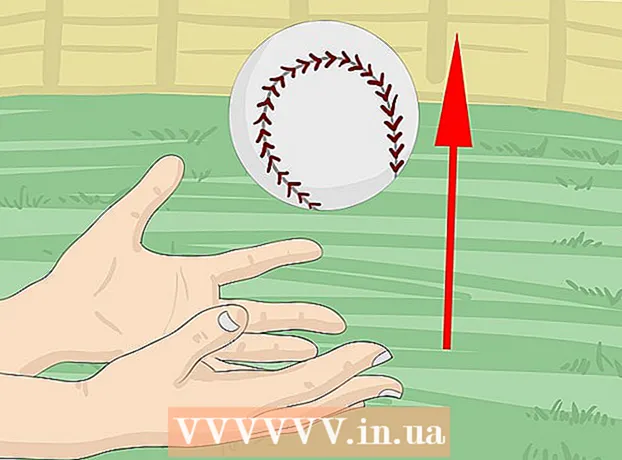Muallif:
Eugene Taylor
Yaratilish Sanasi:
12 Avgust 2021
Yangilanish Sanasi:
1 Iyul 2024

Tarkib
Ushbu wikiHow sizga kompyuteringiz hajmini qanday oshirishni o'rgatadi. Ikkala Windows va Mac kompyuterlarida ham ovoz balandligini o'zgartirish uchun ishlatilishi mumkin bo'lgan o'rnatilgan qo'shimcha imkoniyatlari va tizim sozlamalari mavjud. Agar siz noutbuk o'rniga Windows-ning ish stoli kompyuterida bo'lsangiz, tashqi karnayingizdagi ovoz balandligi tugmachalari yordamida kompyuteringizdagi ovoz balandligini oshirishingiz mumkin.
Qadam bosish
2-dan 1-usul: Windows-da
 Kompyuteringiz yoki karnayingizdagi ovoz balandligi tugmalaridan foydalaning. Barcha noutbuklarda ovoz balandligi funktsiyasiga ega tugmachalar mavjud - "ovoz balandligini oshirish" tugmachasini bosganingizda (odatda a bilan belgilanadi +), kompyuteringiz hajmi ko'paytiriladi.
Kompyuteringiz yoki karnayingizdagi ovoz balandligi tugmalaridan foydalaning. Barcha noutbuklarda ovoz balandligi funktsiyasiga ega tugmachalar mavjud - "ovoz balandligini oshirish" tugmachasini bosganingizda (odatda a bilan belgilanadi +), kompyuteringiz hajmi ko'paytiriladi. - Statsionar kompyuterlar odatda maxsus tashqi karnaylardan foydalanadilar, shuning uchun siz odatda ushbu karnaylarda ovoz balandligini boshqarish vositasidan foydalanasiz.
 Klaviatura yorliqlaridan foydalaning. Agar tizza kompyuteringizda funktsiya tugmachalaridan birida yoki yuqorisida ovoz balandligi belgisi bo'lsa (masalan, F12) klaviaturaning yuqori qismida siz kompyuteringizda ovoz balandligini oshirish uchun ko'pincha o'ng tomondagi funktsiya tugmachasini bosishingiz mumkin.
Klaviatura yorliqlaridan foydalaning. Agar tizza kompyuteringizda funktsiya tugmachalaridan birida yoki yuqorisida ovoz balandligi belgisi bo'lsa (masalan, F12) klaviaturaning yuqori qismida siz kompyuteringizda ovoz balandligini oshirish uchun ko'pincha o'ng tomondagi funktsiya tugmachasini bosishingiz mumkin. - Ko'pincha sizga kerak Fn ovoz balandligi funktsiyasini yoqish uchun bosib ushlab turing.
- Odatda ish stoli foydalanuvchilari ichki karnaylari o'rnatilgan monitordan foydalanmasalar, ovoz balandligini sozlash uchun klaviatura yorliqlaridan foydalana olmaydilar.
 "Ovoz" slayderidan foydalaning. Agar sizda noutbuk bo'lsa, shuningdek, vazifalar panelidan kompyuteringizning ovozini sozlashingiz mumkin - ekranning pastki o'ng burchagidagi ovoz balandligi belgisini bosing, keyin paydo bo'lgan oynada slayderni o'ng tomonga torting.
"Ovoz" slayderidan foydalaning. Agar sizda noutbuk bo'lsa, shuningdek, vazifalar panelidan kompyuteringizning ovozini sozlashingiz mumkin - ekranning pastki o'ng burchagidagi ovoz balandligi belgisini bosing, keyin paydo bo'lgan oynada slayderni o'ng tomonga torting. - Shunga qaramay, bu ish stolida odatda mumkin emas.
 Boshlashni oching
Boshlashni oching  Ovoz menyusini oching. Turi tovush va keyin bosing Ovoz Boshlash menyusining yuqori qismida.
Ovoz menyusini oching. Turi tovush va keyin bosing Ovoz Boshlash menyusining yuqori qismida.  Yorliqni bosing O'ynang. Bu Ovoz oynasining yuqori qismida joylashgan.
Yorliqni bosing O'ynang. Bu Ovoz oynasining yuqori qismida joylashgan.  Kompyuteringizning karnaylarini tanlang. Buning uchun "Karnaylar" parametrini bosing.
Kompyuteringizning karnaylarini tanlang. Buning uchun "Karnaylar" parametrini bosing. - Kompyuteringizdagi karnaylarga qarab, siz bu erda karnaylarning nomi yoki markasini ko'rishingiz mumkin.
 ustiga bosing Xususiyatlari. Ushbu parametr oynaning pastki o'ng burchagida joylashgan. Bu ochilgan oynani ochadi.
ustiga bosing Xususiyatlari. Ushbu parametr oynaning pastki o'ng burchagida joylashgan. Bu ochilgan oynani ochadi.  Yorliqni bosing Darajalar. Bu ochilgan oynaning yuqori qismida joylashgan.
Yorliqni bosing Darajalar. Bu ochilgan oynaning yuqori qismida joylashgan.  Slayderni o'ngga torting. Bu sizning ma'ruzachilaringizning ovozini oshiradi.
Slayderni o'ngga torting. Bu sizning ma'ruzachilaringizning ovozini oshiradi. - Agar slayder allaqachon 100 foizga teng bo'lsa, kompyuteringizda ovoz balandligini oshirish mumkin emas.
 O'zgarishlaringizni saqlang. ustiga bosing OK Buning uchun ikkala ochiq ovozli oynaning pastki qismida. Endi sizning kompyuteringiz hajmi balandroq bo'lishi kerak.
O'zgarishlaringizni saqlang. ustiga bosing OK Buning uchun ikkala ochiq ovozli oynaning pastki qismida. Endi sizning kompyuteringiz hajmi balandroq bo'lishi kerak.
2-dan 2-usul: Mac-da
 Mac klaviaturasidagi tugmachalardan foydalaning. Agar siz F12 Mac klaviaturangizning yuqori qismidagi tugma ovoz balandligini bir qadam oshiradi.
Mac klaviaturasidagi tugmachalardan foydalaning. Agar siz F12 Mac klaviaturangizning yuqori qismidagi tugma ovoz balandligini bir qadam oshiradi. - Agar sizning Mac-da sensorli panel bo'lsa, oching
 Menyu satridan "Ovoz" menyusidan foydalaning. Ovozni bosing
Menyu satridan "Ovoz" menyusidan foydalaning. Ovozni bosing  Apple menyusini oching
Apple menyusini oching  ustiga bosing Tizim parametrlari. Bu ochiladigan menyuda. Tizim parametrlari oynasi ochiladi.
ustiga bosing Tizim parametrlari. Bu ochiladigan menyuda. Tizim parametrlari oynasi ochiladi.  ustiga bosing Ovoz. Tizim parametrlari oynasida ushbu karnay shaklidagi belgini ko'rasiz. Bu ochilgan oynani ochadi.
ustiga bosing Ovoz. Tizim parametrlari oynasida ushbu karnay shaklidagi belgini ko'rasiz. Bu ochilgan oynani ochadi.  Yorliqni bosing Chiqish hajmi. Bu Ovoz oynasining yuqori qismida joylashgan.
Yorliqni bosing Chiqish hajmi. Bu Ovoz oynasining yuqori qismida joylashgan.  ustiga bosing Ichki karnaylar. Ushbu parametr oynaning yuqori qismida joylashgan.
ustiga bosing Ichki karnaylar. Ushbu parametr oynaning yuqori qismida joylashgan.  Mac-ning hajmini oshiring. Oynaning pastki qismidagi "Chiqish hajmi" slayderini o'ngga torting. Bu sizning Mac-ning karnaylari hajmini oshiradi.
Mac-ning hajmini oshiring. Oynaning pastki qismidagi "Chiqish hajmi" slayderini o'ngga torting. Bu sizning Mac-ning karnaylari hajmini oshiradi. - Agar "Ovozni o'chirish" katagiga belgi qo'yilgan bo'lsa, kompyuteringizni o'chirish uchun katagiga bosing.
- Ushbu menyuni yopganingizda, sozlamalaringiz saqlanadi.
- Agar sizning Mac-da sensorli panel bo'lsa, oching
Maslahatlar
- Siz foydalanayotgan ilovadagi ovoz balandligi sozlamalari maksimal darajaga o'rnatilganligini tekshiring. Bu sizning qurilmangiz sozlamalari maksimal darajada oshirilganda ovoz balandligini yanada oshirishga yordam beradi. Masalan, agar siz YouTube videolarini tomosha qilsangiz, ovoz balandligi slayderi eng yuqori darajaga o'rnatilganligiga ishonch hosil qiling.
- Ovoz balandligini oshirish uchun tashqi karnaylardan yoki simsiz Bluetooth karnayidan foydalanishni o'ylab ko'ring. Uni kompyuteringizga yoki qurilmangizga ulaganingizda, ovoz balandligini biroz ko'tarishingiz mumkin bo'ladi.
Ogohlantirishlar
- Agar sizda eshitish vositasi (yoki shunga o'xshash) kompyuterning audio chiqishiga ulangan bo'lsa, siz kompyuterning karnaylarini eshitishdan oldin ularni ajratib qo'yishingiz kerak bo'ladi.